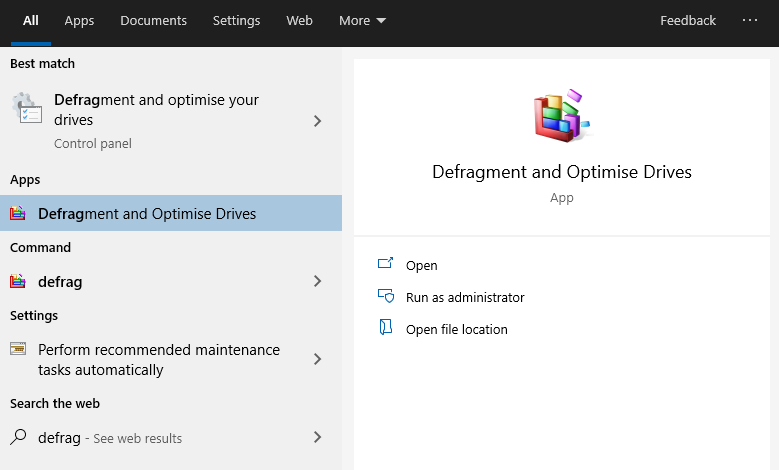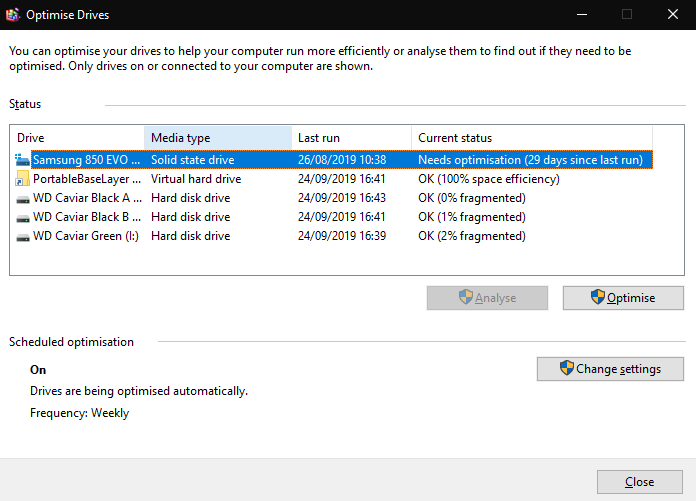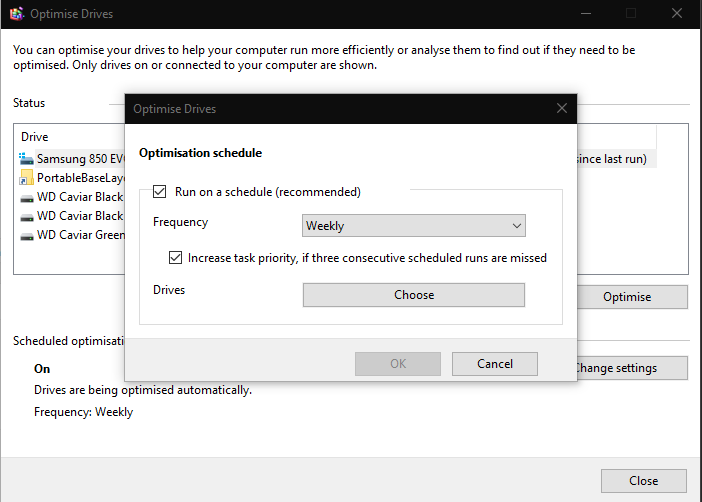Come ottimizzare le prestazioni delle unità di archiviazione in Windows 10
Le unità di archiviazione richiedono una manutenzione regolare per garantire le massime prestazioni. Gli SSD moderni sono meno suscettibili al degrado delle prestazioni rispetto ai dischi rigidi in rotazione, ma l’ottimizzazione regolare contribuisce comunque alla salute delle unità a lungo termine.
Windows 10 ha un’utilità di manutenzione dell’unità incorporata. Puoi trovarlo cercando “ottimizza unità” nel menu Start: verrà visualizzato come “Deframmenta e ottimizza unità”.
L’interfaccia principale dell’app mostrerà una panoramica di tutti i dispositivi di archiviazione sul tuo sistema. Controllare la proprietà “Stato corrente” per vedere se un’unità necessita di ottimizzazione. Per i dischi rigidi meccanici, un’elevata percentuale di frammentazione indica che l’unità deve essere ottimizzata. Le unità a stato solido visualizzeranno se necessitano di ottimizzazione in base all’utilizzo e alla salute dell’unità.
Puoi ottimizzare un’unità selezionandola e premendo “Ottimizza”. A seconda della capacità dell’unità, questo processo potrebbe richiedere molto tempo. Puoi continuare a utilizzare il tuo PC mentre è in corso. Il pulsante “Analizza” farà sì che Windows rivaluti se un’unità necessita di ottimizzazione, fornendo un’indicazione accurata del livello di frammentazione corrente.
La deframmentazione consolida i file frammentati per migliorare le prestazioni dell’unità. I file vengono frammentati se non c’è abbastanza spazio contiguo per memorizzare l’intero file in un unico posto quando viene scritto sull’unità. Quando si accede al file in futuro, il disco rigido deve leggere da più posizioni, riducendo le prestazioni.
In “Ottimizzazione pianificata”, puoi configurare Windows per ottimizzare automaticamente le tue unità. È generalmente consigliabile abilitarlo. Fare clic su “Modifica impostazioni” per configurare la pianificazione dell’ottimizzazione. Utilizza il popup per scegliere una frequenza per la pianificazione (giornaliera, settimanale o mensile) e seleziona le unità da ottimizzare. L’ottimizzazione regolare garantirà le prestazioni migliori dello storage per tutta la sua vita.
(Nota del redattore: è “ottimizzare” nel Regno Unito e “ottimizzare” negli Stati Uniti?)